Ce guide de démarrage rapide s’applique aux outils de conception FPGA AMD suivants :
- Vivado
- Vitis
- ISE
Des descriptions complètes de ces outils sont disponibles sur le site web du fournisseur, y compris les recommandations en matière de matériel, les systèmes d’exploitation compatibles et les guides d’installation :
Prérequis
- Les professeurs, les directeurs de recherche et leurs équipes de recherche doivent s’inscrire auprès du CMC à l’adresse suivante : https://fabricinnovation.ca/fr/member/.
- Les professeurs et les directeurs de recherche peuvent s’abonner via la page d’abonnement du CMC à l’adresse suivante : https://www.cmc.ca/fr/abonnements/
- Vous devez remplir tous les accords requis pour l’utilisation du logiciel Ansys, qui peuvent être obtenus auprès de l’assistance technique de CMC.
- Vous devez disposer des droits d’administrateur pour le poste de travail sur lequel vous installez ce logiciel.
- Vous devez avoir un nom d’utilisateur unique (Linux ou Windows) ne contenant pas d’espace. Un nom d’utilisateur tel que “charlie brown” contient un espace, tandis que des noms comme “charlie.brown” ou “charlie_brown” n’en contiennent pas.
Voici des exemples de noms d’utilisateur inacceptables car ils ne sont pas uniques : « admin », « administrator », « root », « sysadm », « user », « owner », « student », « guest », « temp » et « system ».
Configuration du client CADpass pour une utilisation avec les outils de conception FPGA d’AMD
- Suivez les instructions du guide de démarrage rapide pour télécharger et installer le client CADpass.
- Démarrez le client CADpass, puis connectez-vous en utilisant votre nom d’utilisateur et votre mot de passe CMC.
Obtention du logiciel
Les outils de conception FPGA AMD peuvent être téléchargés directement à partir du site web du vendeur.
Installation des outils de conception FPGA AMD sur votre station de travail
- Télécharger le fichier d’installation du produit (*.tar.gz).
- Décompresser le fichier.
- Lancez l’installation en exécutant xsetup (pour Linux) ou xsetup.exe (pour Windows).
- Après avoir configuré l’installation (par exemple, le répertoire d’installation, les appareils à installer), laissez l’installation se terminer.
Lorsque l’installation des outils de conception FPGA AMD est terminée :
- Créez une variable d’environnement système XILINXD_LICENSE_FILE.
- Indiquez le port LMS et le nom d’hôte du serveur de licences.
Note: Reportez-vous toujours aux informations de licence CADpass pour les paramètres de licence de tous les outils de CAO. Par exemple, pour le shell C de Linux, utilisez la commande suivante pour définir la variable XILINXD_LICENSE_FILE afin de vous connecter à la licence Xilinx – Research (pour l’utilisation de Vivado, Vitis et ISE) :
setenv XILINXD_LICENSE_FILE 6062@a2.cmc.ca
- Lancez l’outil AMD FPGA Design.
-
- Sous Windows, vous pouvez double-cliquer sur l’icône de l’outil sur votre bureau ou le lancer à partir du menu Démarrer de Windows.
- Sous Linux, vous devez d’abord créer le script d’installation de l’outil ; par exemple :
source /CMC/scripts/xilinx.vivado.2024.2.csh
puis lancez l’outil :
vivado
Dépannage de l’installation
Si vous rencontrez des difficultés lors de l’installation ou si vous ne parvenez pas à vous connecter à notre serveur de licences, ouvrez un dossier d’assistance et indiquez les informations qui nous aideront à comprendre le problème : Le nom et la version de l’outil de CAO, votre système d’exploitation, les spécifications matérielles telles que le type de GPU et/ou la RAM, ainsi qu’une description de votre problème. Vous pouvez également soumettre des captures d’écran des messages d’erreur générés.
Références supplémentaires sur la DMLA
Le site web d’AMD fournit de nombreux exemples et notes d’application pour tous les produits de l’entreprise. De plus amples informations sont disponibles à l’adresse suivante : https://www.amd.com/en/developer/browse-by-product-type/adaptive-resources.html.